如何修复'连接到系统的设备无法运行”错误?
设备无法识别的解决方法如下:1.检查设备本身是否正常,查看有无损坏或接触不良,尝试换电脑测试;2.重新插拔或更换USB端口,优先使用主机后置接口或带独立供电的HUB;3.更新或重装驱动,通过设备管理器操作或手动安装官网最新驱动;4.检查系统服务和策略设置,确保相关服务运行,排查组策略限制;5.运行sfc /scannow命令扫描系统文件,修复系统损坏问题。多数情况通过上述步骤可解决,若设备老旧可能需更换新设备。

这个错误提示通常出现在你尝试访问某个外设(比如U盘、打印机、鼠标、键盘)时,系统无法正常识别或使用它。问题可能出在硬件本身,也可能是因为驱动程序、系统设置甚至USB接口的问题。
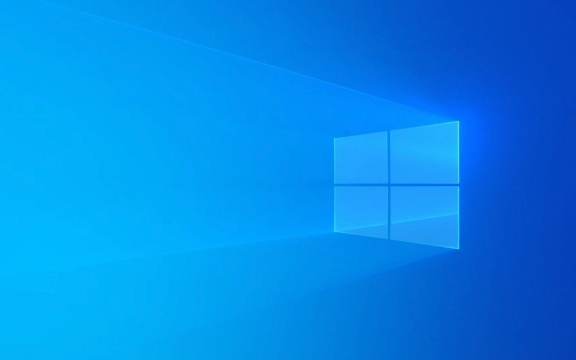
下面是一些常见解决方法,按排查顺序来:
1. 检查设备本身是否正常
先确认设备有没有物理损坏或者接触不良。可以试试以下几步:

- 换一个电脑插上看看是否能正常工作
- 检查设备的电源线、数据线是否完好无损
- 如果是U盘或移动硬盘,尝试用磁盘管理工具查看是否显示但无法访问
有时候问题其实不在于你的电脑,而是设备本身已经坏了或者供电不足。
2. 重新插拔或更换USB端口
这个问题有时只是临时性的连接异常,换一个USB接口可能会解决问题:

- 尝试将设备插入另一个USB接口,尤其是主机后面的接口往往更稳定
- 如果用的是前置面板的USB接口,试着直接插到主板上的接口看看
- 使用带独立供电的USB HUB,排除供电不足问题
有些主板的USB接口会分属不同的控制器,换接口等于换控制器,可能绕过故障点。
3. 更新或重装设备驱动
这是最常见的修复方式之一,因为驱动损坏或过期会导致设备虽然接入了系统,却无法被正确识别和使用。
你可以这样做:
- 打开“设备管理器”
- 找到对应的设备(可能标有黄色感叹号)
- 右键选择“更新驱动程序”或“卸载设备”
- 然后重新插拔设备让系统自动安装驱动
如果系统自带的驱动不行,可以去设备官网下载最新版本手动安装。
4. 检查系统服务和策略设置
有些时候,系统的服务或组策略限制了设备的正常使用,特别是企业环境中比较常见。
可以试试这些操作:
- 按
Win R输入services.msc回车 - 找到 “Human Interface Devices” 或 “USB Mass Storage Device” 相关服务
- 确保它们处于运行状态,如果不是,右键启动
另外,也可以尝试通过组策略编辑器(适用于Windows Pro用户)检查是否有禁用外部存储设备的策略。
5. 运行系统文件检查工具
系统文件损坏也可能导致这类问题,可以用内置工具扫描一下:
- 打开命令提示符(管理员权限)
- 输入
sfc /scannow - 等待扫描完成后重启电脑
这一步不一定每次都有效,但如果其他方法都试过了还没解决,值得一试。
基本上就这些常用的方法了。大多数情况下,问题都能通过前面几项解决。如果是老设备兼容性差,可能就得考虑换新了。
以上是如何修复'连接到系统的设备无法运行”错误?的详细内容。更多信息请关注PHP中文网其他相关文章!

热AI工具

Undress AI Tool
免费脱衣服图片

Undresser.AI Undress
人工智能驱动的应用程序,用于创建逼真的裸体照片

AI Clothes Remover
用于从照片中去除衣服的在线人工智能工具。

Clothoff.io
AI脱衣机

Video Face Swap
使用我们完全免费的人工智能换脸工具轻松在任何视频中换脸!

热门文章

热工具

记事本++7.3.1
好用且免费的代码编辑器

SublimeText3汉化版
中文版,非常好用

禅工作室 13.0.1
功能强大的PHP集成开发环境

Dreamweaver CS6
视觉化网页开发工具

SublimeText3 Mac版
神级代码编辑软件(SublimeText3)
 Windows 11 KB5062660 24H2带有功能,直接下载链接链接(.msu)
Jul 23, 2025 am 09:43 AM
Windows 11 KB5062660 24H2带有功能,直接下载链接链接(.msu)
Jul 23, 2025 am 09:43 AM
Windows 11 KB5062660现在正在作为Windows 11 24H2的可选更新推出,其中包括一些新功能,包括欧洲的召回AI。该补丁可通过Windows Update获得,但Microsoft也发布了直接下载L
 如何修复Windows更新错误0x8024A203
Jul 26, 2025 am 07:43 AM
如何修复Windows更新错误0x8024A203
Jul 26, 2025 am 07:43 AM
WindowsUpdate错误代码0x8024a203可通过以下方法解决:1.检查网络连接和代理设置,确认能正常访问微软网站,关闭代理改用直连;2.清除WindowsUpdate缓存,停止服务后删除SoftwareDistribution文件夹内容再重启服务;3.使用SFC和DISM工具修复系统文件,依次执行sfc/scannow、DISM/Online/Cleanup-Image/ScanHealth和DISM/Online/Cleanup-Image/RestoreHealth命令;4.调整
 如果您关闭文件夹,Windows 11可以更快地打开文件资源管理器中的大文件夹
Jul 24, 2025 am 12:02 AM
如果您关闭文件夹,Windows 11可以更快地打开文件资源管理器中的大文件夹
Jul 24, 2025 am 12:02 AM
文件资源管理器在 Windows 11 中明显比 Windows 10 更慢,而今年二月的一次更新甚至让部分用户的文件管理器出现异常。目前尚不清楚微软何时会优化这个“现代化”的文件资源管理器,但关闭自动文件夹识别功能,可能在打开包含大量文件的文件夹时带来显着的性能提升。自动文件夹识别功能并非 Windows 11 新增的特性。早在 Windows XP 时代,微软就已在资源管理器中引入了这一功能,目的是根据文件夹中的内容类型自动应用合适的显示模板。例如,当某个文件夹主要包含图片或视频时,系统会默
 如何修复鼠标双击单击单击
Jul 21, 2025 am 01:09 AM
如何修复鼠标双击单击单击
Jul 21, 2025 am 01:09 AM
鼠标单击变双击的主要原因是硬件老化、系统设置不当或驱动问题,解决方法如下:1.检查鼠标按键是否老化或脏污,尤其是微动磨损,建议更换微动或清洁内部灰尘;2.调整Windows系统中的“双击速度”设置,适当调慢以避免误识别;3.更新或重装鼠标驱动,前往官网下载最新版本或使用设备管理器重新安装;4.使用第三方软件如X-MouseButtonControl或AutoHotKey脚本临时调节点击逻辑。优先排查硬件问题,若不愿折腾可直接更换鼠标。
 如何在Windows上修复' inccessible_boot_device”
Jul 21, 2025 am 02:09 AM
如何在Windows上修复' inccessible_boot_device”
Jul 21, 2025 am 02:09 AM
遇到“INACCESSIBLE_BOOT_DEVICE”蓝屏错误时,多数情况由系统引导或驱动问题引起,并非必须重装系统。1.首先检查硬盘连接并进入BIOS确认硬盘是否被识别,确保硬盘模式为AHCI,避免因主板BIOS升级或设置更改导致错误;2.若硬盘正常,则可能是启动文件损坏,可通过Windows安装U盘进入恢复环境,使用bootrec命令修复主引导记录、引导扇区并重建BCD;3.若问题出现在更新或安装驱动后,尝试进入安全模式卸载最近更新或冲突驱动,运行DISM与SFC命令修复系统文件;4.排查
 如何在Google Chrome中解决黑屏问题?
Aug 06, 2025 pm 12:22 PM
如何在Google Chrome中解决黑屏问题?
Aug 06, 2025 pm 12:22 PM
DisablehardwareaccelerationbygoingtoChromeSettings→Systemandtogglingoff"Usehardwareaccelerationwhenavailable",thenrelaunchChrome.2.UpdategraphicsdriversviaDeviceManageronWindowsorSystemSettingsonmacOS,ordownloadthelatestversionfromthemanufa
 键盘上的音量键无法正常工作
Aug 05, 2025 pm 01:54 PM
键盘上的音量键无法正常工作
Aug 05, 2025 pm 01:54 PM
First,checkiftheFnkeysettingisinterferingbytryingboththevolumekeyaloneandFn volumekey,thentoggleFnLockwithFn Escifavailable.2.EnterBIOS/UEFIduringbootandenablefunctionkeysordisableHotkeyModetoensurevolumekeysarerecognized.3.Updateorreinstallaudiodriv
 Edge PDF查看器不起作用
Aug 07, 2025 pm 04:36 PM
Edge PDF查看器不起作用
Aug 07, 2025 pm 04:36 PM
testthepdfinanotherapptoderineiftheissueiswiththefileoredge.2.enablethebuilt inpdfviewerbyTurningOff“ eflblyopenpenpenpenpenpdffilesexternally”和“ downloadpdffiles” inedgesettings.3.clearbrowsingdatainclorwearbrowsingdataincludingcookiesandcachedcachedfileresteroresoreloresorelorsolesoresolesoresolvereresoreorsolvereresoreolversorelesoresolvererverenn







